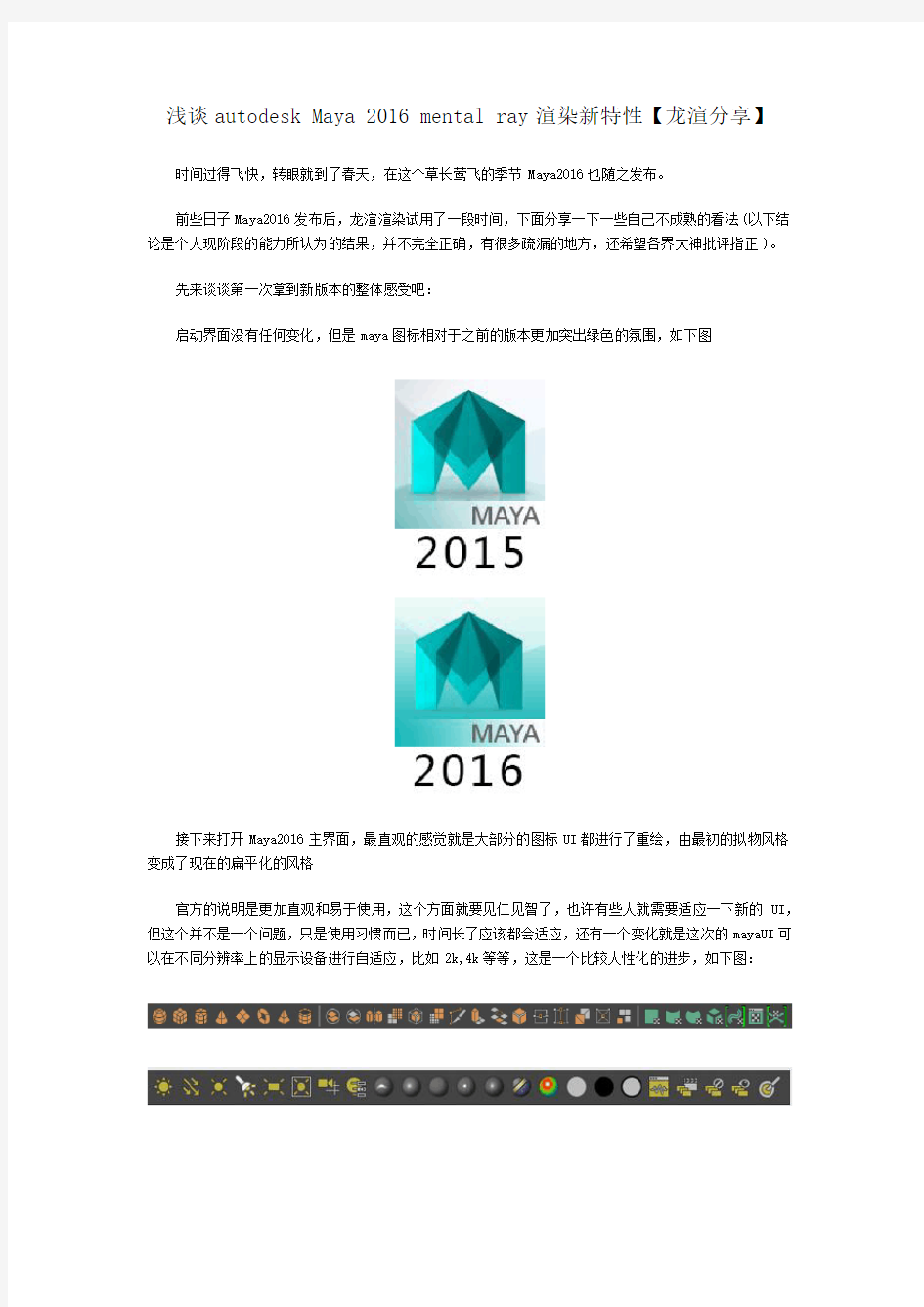

浅谈autodesk Maya 2016 mental ray渲染新特性【龙渲分享】时间过得飞快,转眼就到了春天,在这个草长莺飞的季节Maya2016也随之发布。
前些日子Maya2016发布后,龙渲渲染试用了一段时间,下面分享一下一些自己不成熟的看法(以下结论是个人现阶段的能力所认为的结果,并不完全正确,有很多疏漏的地方,还希望各界大神批评指正)。
先来谈谈第一次拿到新版本的整体感受吧:
启动界面没有任何变化,但是maya图标相对于之前的版本更加突出绿色的氛围,如下图
接下来打开Maya2016主界面,最直观的感觉就是大部分的图标UI都进行了重绘,由最初的拟物风格变成了现在的扁平化的风格
官方的说明是更加直观和易于使用,这个方面就要见仁见智了,也许有些人就需要适应一下新的UI,但这个并不是一个问题,只是使用习惯而已,时间长了应该都会适应,还有一个变化就是这次的mayaUI可以在不同分辨率上的显示设备进行自适应,比如2k,4k等等,这是一个比较人性化的进步,如下图:
(我认为这次的Maya版本是一个分水岭,也就是说许多功能都在朝一个新的方向颠覆,或者是进化,
完全没有之前版本迭代那样只更改部分功能那么简单,相信这次版本的UI只是一个先期设计,因为有些图标还是延续之前的风格,并没有全部形成一个完整的UI设计体系,估计以后的版本迭代会把这套UI体系
做的更完整)
接下来谈谈关于maya2016渲染部分,我的一点个人试用拙见:
因为我入行以来就一直以mentalray作为我的首选渲染器,所以每次maya的版本迭代我首先都会关注mr的变化。
此次mentalray升级到了最新版本3.13,个人认为这个版本和maya一样是一个分水岭。
mentalray3.13之前的版本可以称之为前mentalray时代,而从这个版本开始完全是后mentalray时代。
我个人认为是一个全新渲染开发理念的开始,为什么这样说呢?
1.过去的渲染器大多数都是依靠CPU进行渲染,如果有利用显卡GPU,也是相对很少一部分,并没有
完全意识或者对此进行开发。
2.因为以CPU的渲染模式为主,所以shader和渲染机制等等的优化与开发都还处于相对单一的流程。
3.近几年的渲染器不断涌现出以CPU&显卡GPU混合动力的渲染器,但是相对于大型场景来说,要应对影视级别的还是要捉襟见肘,只能应付类似简单场景,建筑可视化,或者工业产品渲染等等的一些渲染任务。
4.以前一些用于影视级别渲染的渲染器如V-ray,mentalray已经开始逐渐意识到GPU方面的渲染开发,也逐渐开发出相对的方案,再结合自身以往影视级别的渲染的积累,相对于一些小型的CPU&GPU混合动力
的渲染器有跟大的优势,也是未来软件渲染的一个趋势。
也就是说从这个版本的Mentalray开始,在其自身已经开始逐渐的像利用更多GPU资源的方向靠近了,不过这个版本只是一个分水岭,有些利用GPU的功能并没有完全的开放或者说还在测试阶段,估计下一个
版本的mr会开始一个新纪元。
下面详细说一下maya2016 mentalray我试用到现在的一些心得感受:
maya材质编辑器(Hypershade)的更新,maya2016版本Hypershade的UI更新复读很大,具体的可以看帮助,在这里就不再阐述了我要说的是一个我认为mentalray在Hypershade很重要也是很喜人的一个变化,那就是GPU即时的渲染预览功能,每当你改变shader到时候,Hypershade的这个预览就会以GPU加速的
方式进行重绘,这是一个即方便而又伟大的进化,不用每次去渲染,可以在这里方便的查看你所调试的shader的每次变化,相比上个版本的shader自身预览更加直观。
如下图绿色框所示:
重点来了:这个预和我们点开渲染窗口,mr所利用的CPU不同,这是mentalray一个利用GPU渲染的体现,我们可以打开自身显卡上的GPU查看器来观察mr每次所利用的情况,这是mentalray3.13一处利用GPU的改变(当然我的先看是Qadro 600,是一款很早以前的入门级别显卡,如果你拥有一款更好的显卡,这个预览过程会更快,更实时)。
下面再来说说新的颜色管理,关于颜色管理的原理我个人能力没有办法理解的太深,只是从结果上进行一下大体的对比,
首先新版的颜色管理相对于老版传统的线性流程渲染噪点更少,形体的明暗交界更光滑,但是渲染时间会多一点点,不过可以接受,如下图:
(上面的渲染设置相同,但是采用不同的颜色管理,渲染结果是相差很明显,可以看出来新的颜色管理在质量上更胜一筹)新的颜色管理如何启用,具体的参看官方帮助文档,那里面写的更加详细。
接下来再说此次mentalray3.13新加入的间接照明引擎(GI Prototype ) :
其实这种间接照明引擎是替代mr原始的Finalgather而设计的,最大的特性是能够充分利用CPU&GPU 混合加速间接照明速度的,
速度比传统的fg要快很多。但是经过测试这个新的间接照明引擎比原始的fg要慢很多,这是什么原因呢?如下图:
上述左图GI(prototype)已经手动开启了GI GPU
第一点原因是此次版本加入的新引擎官方并没有启动GPU加速功能,而是作为测试功能进行隐藏,这点在官方说明中已经提到过,渲染的时候次引擎还是只利用你电脑中的CPU来计算,所以才称为GI Prototype(GI原型),之所以现在只开放此引擎,不开放完整的功能,可能是因为官方还想把这个功能开发的更完善,bug更少一点,彻底的代替原始的fg,让使用者真正领略到新引擎的极速。
第二点,如果要想开始测试GI GPU这一功能必须要有一块比较好的显卡,最好是专业卡,而且需要支持英伟达CUDA以及Optix技术,这样才能发挥GI GPU的功效。
第三点,虽然现在开启GI GPU并不能完全发挥新GI引擎的特性,但是我手动开启GI GPU之后渲染速度较之没有开启前还是有很大的提升的,如下图:
(虽然可以通过某些手段开启GPU功能,但是并不建议开启这一不稳定的功能用于项目制作)
另外新的GI引擎相对于旧的fg模式在渲染效果上也稍有不同,具体体现在新的GI引擎在光影的表象处理上要比fg更加真实精确,漫反射阴影
(类似于AO效果)更加明显,如下图
其他的方面例如此次的mr的UI也进行了大规模的变化,作为老用户可能对新版本的布局可能需要适应一会儿,但是学习成本并不算很高,如果是老用户很快就会适应新的流程,具体的界面更改就不再阐述了,另外此次mr新加入的MDL shader
这个也是要终点学习的方面,但是现在我本人还没有深入到这方面,所以不能阐述
还有此次为了配合mila层shader,也新加入了新的物理灯光,官方建议运用mr渲染到时候最好运用此灯光配合此shader进行制作当然运用其他灯光也是不错的方案。
Maya帮助文档和mentalray独立帮助文档里有详细的说明,附上mentalray官方中文独立帮助文档:
https://www.doczj.com/doc/6b5742977.html,/view/MENTALRAY/2016/CHS/
好啦,先说到这吧,总之这次Mentalray的版本迭代已经跨入了新的时代,由于使用时间不长,所以写的不是太多,以后的时间里还要继续研究,更希望能结交到更多喜欢mentalray和喜欢CG的朋友,更希望能有更多的朋友一起交流,文中有疏漏的地方还望同行们批评指正。
各种材质参考参数各种金属的属性
, , , , , , , , , , , , , 透明材质的折射率 材质折射率 真空10000 空气10003 液态二氧化碳12000 冰13090 水13333 丙酮13600 乙醇13600 糖溶液(30%)13800 酒精13900 萤石14340 融化的石英14600 Calspar2 14860 糖溶液(80%)14900 玻璃15000 玻璃,锌冠15170 玻璃,冠15200 氯化钠15300 氯化钠(食盐)1 15440 聚苯乙烯15500 石英2 15530 绿宝石15700 轻火石玻璃15750 青金石,杂青金石16100 黄玉16100 二硫化碳16300 石英1 16440 氯化钠(食盐)2 16440 重火石玻璃16500 Calspar2 16600 二碘甲烷17400
红宝石17700 蓝宝石17700 超重火石玻璃18900 水晶20000 钻石24170 氧化铬 27050 非晶质硒22920 碘晶体33400 以K为单位的光色度对照表 光源K 烛焰1500 家用白灯 2500-3000 60瓦的充气钨丝灯2800 100瓦的钨丝灯2950 1000瓦的钨丝灯3000 500瓦的投影灯2865 500瓦钨丝灯3175 3200K的泛光灯3200 琥珀闪光信号灯3200 R32反射镜泛光灯3200 锆制的浓弧光灯3200 1号,2号,4号泛光灯,反射镜泛光灯3400 暖色的白荧光灯3500 切碎箔片,清晰闪光灯信号3800 冷色的白荧光灯4500 白昼的泛光灯4800 白焰碳弧灯 5000 M2B闪光信号灯5100 正午的日光5400 高强度的太阳弧光灯5550 夏季的直射太阳光5800 早上10点到下午3点的直射太阳光6000 蓝闪光信号灯6000 白昼的荧光灯6500 正午晴空的太阳光6500 阴天的光线6800-7000 高速电子闪光管7000 来自灰蒙天空的光线7500-8400 来自晴空蓝天的光线10000-20000
一、各种常用材质的调整 1、亮光木材:漫射:贴图反射:35灰高光:0.8 亚光木材:漫射:贴图反射:35灰高光:0.8 光泽(模糊):0.85 2、镜面不锈钢:漫射:黑色反射:255灰 亚面不锈钢:漫射:黑色反射:200灰光泽(模糊):0.8 拉丝不锈钢:漫射:黑色反射:衰减贴图(黑色部分贴图)光泽(模糊):0.8 3、陶器:漫射:白色反射:255 菲涅耳 4、亚面石材:漫射:贴图反射:100灰高光:0.5 光泽(模糊):0.85 凹凸贴图 5、抛光砖:漫射:平铺贴图反射:255 高光:0.8 光泽(模糊):0.98 菲涅耳要贴图坐标 普通地砖:漫射:平铺贴图反射:255 高光:0.8 光泽(模糊):0.9 菲涅耳 6、木地板:漫射:平铺贴图反射:70 贴图6x60 光泽(模糊):0.9 凹凸贴图 7、清玻璃:漫射:灰色反射:255 折射255 折射率1.5 磨砂玻璃:漫射:灰色反射:255 高光:0.8 光泽(模糊):0.9 折射255 光泽(模糊):0.9 光折射率1.5 8、普通布料: 漫射:贴图凹凸贴图 绒布: 漫射:衰减贴图置换给贴图降低置换参数要贴图坐标 毛发地毯:先建一个平面 1500*2000 然后给澡啵 40 Z 140 然后给个VR毛发 9、皮革:漫射:贴图反射:50 高光:0.6 光泽(模糊):0.8 凹凸贴图贴图坐标 10、水材质:漫射:黑色反射:255 衰减菲*耳打勾折射:255 折射率1.33 烟雾颜色 浅青色厌恶倍增 0.01 凹凸贴图:澡波 350 凹凸 20 11、纱窗:漫**色白色折射:灰白贴图折射率1 接收GI:2 草图阶段设置r 材质参数设置一、各种常用材质的调整白色墙面: 白色墙面: 白色-245 反射23 高光0.25 去掉反射[让他只有高光没有反射纸张:表转材质就以成书的材质纸张漆材质: 漆材质: 白漆: 白漆: 反射为浅蓝色[亮度15 反射高光光泽度为0.88[高光大小] 光泽度为1[模糊值] 细分8 1).漫反射通道--250 2).反射强度--25 3).高光--0.88 4).模糊强度--0.98 亮光木材:漫射:贴图亚光木材:漫射:贴图木纹材质: 漫反射加入木纹贴图,反射贴图里放置FALLOFF[衰减] 在衰减类型里为Fresnel[菲湦耳] 上为近,亮度值为0 远处的亮度值为230 带点蓝色,衰减强度为1.6[默认] 反射高光光泽度为0.8[高光大小] 光泽度为0.85[模糊值] 细分高点给15 MD 加入凹凸贴图,强度10 左右木材: 木材: 漫反射搞木材贴图反射--25-35 高光--0.7 模糊反射--0.8 细分--12 Blur--0.1 加凹凸Burmp30改为5 复制一个贴图给Burmp 亮度为20 饱和度为255 色调为151 亮度为60 饱和 度为102 色调为150 cb 反射:35 灰反射:35 灰高光:0.8 高光:0.8 光泽(模糊):0. 85 地板: 地板反射贴图里放置FALLOFF[衰减] 在衰减类型里为Fresnel[菲湦耳] 上面色表示为离相机比较近的颜色下面色表示为离相机比较远的颜色Fresnel[菲湦耳]参数的折射率为 1.1(最高是20 值越小衰减越剧烈高光:0.45 光泽度:0.45 反射细分:10(反射不强细分不用给很高凹凸为10 加上贴图木地板:木地板实木地板: 实木地板: 1).在漫反射通道
这教程全部使用Autodesk Maya8.5的MentalRay进行渲染 “幸福就像阳光:有光线的环境才让人感到舒适。”让我们开始这次由Otto Ludwing(奥托.路德)提供的案例练习. 欢迎共同讨论关于挑战制作写实3D室内环境的可行性。Maya Mental Ray的用户在开始这次封闭式训练的时候,一定又是习惯性的害怕起来,甚至会指尖冒汗^_^;因为这是一流的灯光环境制作训练。在这里没有任何其他的理由,你只需要为这场“战斗”准备一个战场指南(即本次教程),并且需要一点点的耐心和细心^_^。 好了,这一切为了什么?让我们看看这次练习的示范场景(图片1)
图1 像你所看到的一样,我们有一个封闭的房间;你能看到船的内部有一个舷窗和一个非常有特色的门。让我们想象一下那是一个没有装修的船的甲板舱,可供人们休息,那个楼梯可以让人们爬到甲板的上面。 从灯光的角度看过去,我们可以大概的分析那个灯光除了是从敞开的天花板照射进来的(就是楼梯伸到外面的窗口)还有从门和窗户照射进来的光。这些还不够,如果你曾经在这种条件下照过像你就会知道这些原理,即使有再好的设备,你也很难捕捉到灯光的瞬间来描绘这种特定的氛围。(气氛也是需要定义的,除了灯光自身的条件以外,像时间点、建筑结构、天气、周围生长的植物等,都会对气氛形成影响) 所以,在我们第一部分的教学中,我们将选择下面的特定的情节:我们的船,名叫“M S No -Frills”,停靠在地中海的突尼斯(北非国家)海滨;正值夏天,时间在午后,天气晴朗干净。这些都是我们在开始制作前需要知道的东西。 如果你打开这个场景,你会看到场景中还没有定义一个正确的视角。你可以自由选择一个你喜欢的透视视角或者使用我已经定义好的透视图摄像机视角。点击其中一个标签,所有相关的摄像机属性(位置、方向、焦距等等)默认的参数都会改变,这会给我们提供很大的帮助,当你改变了参数但是还没有提交的时候,也可以避免跟多于的摄像机之间弄混。
分层渲染中的重要概念:LayerOverride层覆写 在前面的RenderLayer分层渲染教程中,已经提到了LayerOverride层覆写的作用:将渲染层中的物体材质属性进行孤立。除了一些特殊的设置,物体属性编辑器中的RenderStats 区块下的渲染属性都有AutoOverride自动覆写的功能――当关闭或开启某些渲染属性后该栏自动变橙色。 有时候,我们需要手动创建层覆写,尤其是渲染的输出设置。在多数参数栏上右键,可弹出含有“CreatLayerOverride”的菜单,选择该命令后参数栏将以橙色显示。此时该参数被孤立,修改参数值不会影响其他渲染层的相同设置。 要注意的是,只有在选择新建渲染层的情况下才能对物体进行“CreatLayerOverride”,不选择渲染层或选择主渲染层MasterLayer是不会出现覆写功能的。 层覆写常用于对物体渲染属性进行孤立,同时还可以完成操作信息的孤立。以下就以一些小例子来说明LayerOverride的特殊作用。 【基本图形的参数覆写】 1.在Maya场景中建立一个球体,添加到新建的渲染层中,并将此层复制(不能删除历史记录)。
2.选择Layer1渲染层,Ctrl+a打开物体的属性编辑面板,在polySphere节点下的SubdivisionsHeight输入框上右键,选择CreateLayerOverride创建渲染层覆写。 3.修改SubdivisionsHeight输入框中的数值为3,使模型发生形变。
4.对比同一个模型在Layer1和Layer2渲染层中的形态,它们是完全独立开来的可渲形态。
1.亮光木材:漫射:贴图反射:35灰高光:0.8 亚光木材:漫射:贴图反射:35灰高光:0.8 光泽(模糊):0.85 2、镜面不锈钢:漫射:黑色反射:255灰 亚面不锈钢:漫射:黑色反射:200灰光泽(模糊):0.8 拉丝不锈钢:漫射:黑色反射:衰减贴图(黑色部分贴图)光泽(模糊):0.8 3、陶器:漫射:白色反射:255 菲涅耳 4、亚面石材:漫射:贴图反射:100灰高光:0.5 光泽(模糊):0.85 凹凸贴图 5、抛光砖:漫射:平铺贴图反射:255 高光:0.8 光泽(模糊):0.98 菲涅耳 普通地砖:漫射:平铺贴图反射:255 高光:0.8 光泽(模糊):0.9 菲涅耳 6、木地板:漫射:平铺贴图反射:70 光泽(模糊):0.9 凹凸贴图 7、清玻璃:漫射:灰色反射:255 折射255 折射率1.5 磨砂玻璃:漫射:灰色反射:255 高光:0.8 光泽(模糊):0.9 折射255 光泽(模糊):0.9 光折射率1.5 8、普通布料: 漫射:贴图凹凸贴图 绒布: 漫射:衰减贴图置换贴图 9、皮革:漫射:贴图反射:50 高光:0.6 光泽(模糊):0.8 凹凸贴图 10、水材质:漫射:白色反射:255 折射:255 折射率1.33 烟雾颜色浅青色 凹凸贴图:澡波 11、纱窗:漫射:颜色折射:灰白贴图折射率1 接收GI:2 一.木纹材质调整方法: 1.木纹材质的肌理调整: A.使用过度色通道贴图后加入凹凸通道贴图,使木纹有凹凸感,肌理更明显凹凸通道强度通常为30% B.材质球的高光强度(specular level:)通常为43%高光面积(glossiness)为28~40%之间。亚光油漆面的高光强度可以低点,高光面积可以高点。 C.木纹的纹路调整可在过度色通道贴图下的U,V,W,坐标中的W中调整。 D.自发光的调整为5%可以因灯光的强弱来调整这个数值。光强则强光弱则弱。 E.木纹的纹理的大小可在使用物体中用UVWmap 来调整纹理面积的大小,以材质的实际面积大小来定坐标大小,可适当的夸张。 F.在特殊的情况下还可以加入光线追踪来体现油漆的光泽度。通常在5~8%的强度。 2.木纹材质的贴图选择: A.木纹的贴图过度色通道使用的材质图片要纹理清晰。 B.材质图片的光感要均匀。无光差的变化为最好。 C.材质图片的纹理要为无缝处理后的图片,如不是无缝处理的看图片的纹理变化(上下左右)不大为佳。 3.木纹材质的使用注意点:
Chapt er2:Day Lighting f or an Int erior Spac e 图15(FG:漫反射反弹=0.0,重=0.0,无颜色被漫反射) 图16(FG:漫反射颜色=5.0,重=1.0,颜色被漫反射) 2.3.2FG图组 Read/wr ite file(读/写文件):当打开时,它能在其下方的浏览器槽中读或写指定的文件。 每次场景中有变化发生时(光照/物体被移动/替换),保存的Final Gather Map(FG强度分布图)文件会被自动重写。当内存在计算一个高分辨率图像(比如每英寸300点)的FG进程的时候内存用完,克服的最佳方法是把FG Map(FG强度分布图)保存至一个小分辨率图像,比如320X240的,并且在你的最终高分辨率图像上对它进行再使用。 注意FG Map(FG强度分布图)文件是设计只用于静态图像/动画效果的(例如:除了镜头移动之外,场景没有变化)。 (…)Browse((…)浏览):这个槽允许你点击然后选择一个位置来保存你的FG Map(FG强度分布图)文件。 51
Realis tic Architectural Visualization with3ds Max and mental r ay Read onl y(FG freez e)(只读(FG冻结)):这个选项默认是灰镜的,它只有在FG Map(FG强度分布图)文件保存在浏览槽的时候才可用。启用的时候,它使用户可以冻结已保存的FG Map(FG强度分布图)文件(防止重新对FG Max进行再存档)。 2.4 全局照明(GI)中的参数 以下是全局照明(GI)的主要参数: Enab le(启用):开启时,它会运算全局照明。默认=关闭。 Multiplier(倍加器):这个数值设置的是光子的亮度。默认=1.0。(如图17、18) 图17(FG:全局照明=启用,倍加器=0.0) 52
第1章渲染概述 渲染是动画制作的最后一道工序,可以将三维场景中的场景模型、角色模型和光影效果等转化输出成最终的图片或者视频。 本章主要内容: ●渲染概述 ●Maya图层及分层渲染设置 ●了解渲染的概念 ●掌握Maya渲染设置 ●掌握Maya分层渲染流程和技巧 1.1.渲染简介 随着计算机硬件配置迅速地发展,CPU、显卡、内存等不断升级,场景中的效果实时显示已经成为可能,但显示效果仍旧有很大缺陷,这种显示仅是通过硬件着色(Shade)使物体有了基本的属性及纹理,而渲染(Render)表现了更丰富细腻的效果。图1-1便是实时显示与渲染效果的对比。 a)渲染前的场景b)渲染后的图片 图1-1渲染前后效果对比
从图中可以看出,未经渲染的场景显然不能与渲染后的效果相比。Shade和Render在三维软件中是两个完全不同的概念。Shade仅是一种显示方案,只是简单地将指定好纹理贴图的模型和灯光效果实时地显示出来。在Maya中,还可以用Shade表现出简单的灯光、阴影和表面纹理效果,这对硬件的性能也绝对是一种考验,但硬件设备无论如何强悍,都无法将显示出来的三维图形变成高质量的图像,这是因为Shade采用的是一种实时显示技术,硬件的速度条件限制它无法实时地反馈出场景中的反射或折射等光线追踪效果,以及光能的传递和透明物体的透光效果。而现实工作中我们往往要把模型或者场景输出成图像文件、视频信号或者电影胶片,这就必须经过Render渲染器。 几乎所有的三维软件都有内置渲染器,也有很多专门作为渲染器单独发行的独立软件,大都为大型三维软件提供接口,这些插件有的可以独立使用,也有的可以加载到三维软件内部以内置插件的形式使用。 不管是内置渲染器还是独立渲染器,归纳起来大概有以下几种计算方法: ●行扫描 ●光线跟踪 ●光能传递 1.1.1.渲染程序介绍 现在三维渲染的相关程序也呈现出百花齐放的状态,出现很多种类,例如:Maya Software、Maya Hardware、Maya Vector、Mental Ray、RenderMan、Illuminate Labs Turtle 和V-Ray等等。各个程序的计算方式不同,所以各具优势,实现效果方面也各有见长。 1.Maya Software和Maya Hardware Maya Software和Maya Hardware属Maya自带的渲染器,分别指Maya软件渲染和硬件渲染,二者的区别在于Software渲染器可以进行精确的光线追踪(Raytrace)计算,可以计算出光滑表面的反射、折射和透明效果,而Hardware渲染器就没有这方面的计算功能。相对来说Hardware要比Software计算速度快很多,但质量却与Software相差很大,当然可以根据制作的不同需求选择使用。图1-2为Software与Hardware渲染器的对比。
mental ray 渲染器界面 “渲染设置”对话框>“渲染器”面板/“间接照明”面板/“处理”面板 本节中的主题介绍了专用于mental ray 渲染的“渲染设置”对话框面板。 有关公用渲染面板的信息,请参见: l“公用”面板(“渲染设置”对话框) l“渲染元素”面板和卷展栏 本节内容 l“渲染器”面板(mental ray) “渲染器”面板包含用于优化mental ray 渲染的设置以及用于摄影机效果、阴影和位移明暗处理的控件。 l“间接照明”面板 “间接照明”面板控件提供在环境中渲染反弹灯光所用的方法,其中包括最终聚集、焦散和光子。 l“处理”面板 “处理”面板是附加的“渲染设置”对话框面板,该面板的控件与管理操作渲染器的方式有关。还可用于生成使用伪彩色的诊断渲染。 “渲染器”面板(mental ray) “渲染设置”对话框>“渲染器”面板 注意:只有当mental ray 渲染器为活动渲染器时,才出现“渲染器”面板。 “渲染器”面板包含用于优化mental ray 渲染的设置以及用于摄影机效果、阴影和位移明暗处理的控件。 本节内容 l“全局调试参数”卷展栏(mental ray 渲染器) 利用“全局调试参数”参数可为软阴影、光泽反射和光泽折射提供对mental ray 明暗器质量的高级控制。利用这些控件可调整总体渲染质量,而无需修改单个灯光和材质设置。通常,减小全局调整参数值将缩短渲染时间,增大全局调整参数值将增加渲染时间。 l“采样质量”卷展栏(mental ray 渲染器) 该卷展栏上的控件会影响mental ray 渲染器为抗锯齿渲染图像执行采样的方式。 l“渲染算法”卷展栏(mental ray 渲染器) 该卷展栏上的控件用于选择使用光线跟踪进行渲染,还是使用扫描线渲染进行渲染,或者两者都使用。也可以选择用来加速光线跟踪的方法。 l“摄影机效果”卷展栏(mental ray 渲染器) 该卷展栏中的控件用来控制摄影机效果,使用mental ray 渲染器设置景深和运动模糊,以及轮廓着色并添加
maya教程:2008分层渲染 日期 2011年10月24日星期一发布人爱和承诺来源朱峰社区maya 2008的render layer功能已经有显著改进,在这里,我加上maya内置的mental ray来示范一下它的新功能。 rendering in layers、passes这些方法在cg电影、电影制作上是很普遍的。当然也有很多好处,例如一个复杂的场景,可以分开成不同的layers来渲染,也可以省下一些memory(记忆体);在后期里可以更容易控制不同的layers & passes,而不需要再回3d 渲染,也可以个别调教偏色、模化等等。 很多书籍都会提及rendering in layers、rendering in passes两种功能,但我曾看过有些书籍或教程把这两种不同的功能混为一谈,再加上名字差不多的maya render layer,以致不少人会把这些意思搞乱了。 render layer:
maya控制渲染输出功能的名称。以前我们分拆layers是需要另存档案的。一个场景到了渲染时,便会像癌细胞扩散一样,一个变5至6个。如果之后要改镜头或动作,我们便要把原文件交给同事修改,然后再重新分拆layers,当年这种情况的确是我们灯光师的噩梦。现在的maya则可以在同一场景中,做到以前的分开储存档案的效果,而且一般来说也蛮稳定的。 rendering in layers: 是把同一个场景中不同的物件分拆出来render(渲染)。就拿这个教程作举例,椅子、地板和背景便是分开渲染。它们的质感及深度不同,在后期中我可以很方便地个别做出调教。在电影制作中,我们也会把前后景及人物分开渲染。 rendering in passes: 在同一场景、物件当中,把不同的attribute(属性)分拆出来渲染,以下是一些例子。 pass types: color pass —又称为beauty pass。这是一个最基本及主要的pass,包含了物件的颜色、颜色贴图和扩散光照,至于高光及反射则要看需要剔除与否。 注:有时候漫反射也会拆出来,所以diffuse pass可以独立为一个pass。 highlight pass —又称为specular pass。highlight只渲染物件的高光。 注:本人喜欢用反射来模仿高光的,因为这样较接近真实环境及物理学上的现象。 reflection pass —把附近的物件及环境透过反射渲染出来,需要raytracing计算。 occlusion pass —特殊的pass,以物件之间的距离计算,视觉上来看就像越近就会越黑,用以模拟真实环境物件之间的光子衰减。 mask pass —应物件本身的不同材质需求,渲染mask(遮罩)以方便在合成中作出更多调教。 shadow pass —通常是把物件落在地上或背景的阴影独立渲染。
ProE渲染常用材质参数 希望对大家有用处 一、各种金属的属性 金属颜色RGB 色彩亮度光亮度慢射镜面光泽度反射 BMP(分形噪声)单位:英寸凹凸% 铝箔 180,180,180 有 0 32 90 中 65 .0002,.00002,.0002 8 铝箔(钝) 180,180,180 有 0 50 45 低 35 .0002,.00002,.0002 15 铝 220,223,227 有 0 35 25 低 40 .0002,.00002,.0002 15 磨亮的铝 220,223,227 有 0 35 65 中 50 .0002,.00002,.0002 12 黄铜 191,173,111 有 0 40 40 中 40 .0002,.00002,.0002 20 磨亮的黄铜 191,173,111 有 0 40 65 中 50 .0002,.00002,.0002 10 镀铬合金 150,150,150 无 0 40 40 低 25 .0002,.00002,.0002 35 镀铬合金2 220,230,240 有 0 25 30 低 50 .0002,.00002,.0002 20 镀铬铝 220,230,240 有 0 15 60 中 65 .0002,.00002,.0002 15 镀铬塑料 220,230,240 有 0 15 60 低 50 .0002,.00002,.0002 15 镀铬钢 220,230,240 有 0 15 60 中 70 .0002,.00002,.0002 5 纯铬 220,230,240 有 0 15 60 低 85 .0002,.00002,.0002 5 铜 186,110,64 有 0 45 50 中 40 .0002,.00002,.0002 10 18K金 234,199,135 有 0 45 50 中 65 .0002,.00002,.0002 10 24K金 218,178,115 有 0 35 50 中 65 .0002,.00002,.0002 10 未精练的金 255,180,66 有 0 35 50 中 45 .0002,.00002,.0002 25 黄金 242,192,86 有 0 45 50 中 65 .0002,.00002,.0002 10 石墨 87,33,77 无 0 42 90 中 15 .0001,.0001,.0001 10 铁 118,119,120 有 0 35 50 低 25 .0002,.00002,.0002 20 铅锡锑合金 250,250,250 有 0 30 40 低 15 .0002,.00002,.0002 10 银 233,233,216 有 0 15 90 中 45 .0002,.00002,.0002 15 钠 250,250,250 有 0 50 90 低 25 .0002,.00002,.0002 10 废白铁罐 229,223,206 有 0 30 40 低 45 .0002,.00002,.0002 30 不锈钢 128,128,126 有 0 40 50 中 35 .0002,.00002,.0002 20 磨亮的不锈钢 220,220,220 有 0 35 50 低 25 .0002,.00002,.0002 35 锡 220,223,227 有 0 50 90 低 35 .0001,.0001,.0001 20 二、透明材质的折射率 材质折射率 真空 10000
渲染分层根据项目要求基本分为两种。一种是根据物体的类别进行粗略分层,比如根据镜头内容分为角色层、道具层、背景层等,或者根据景别分为前景层、中景层、背景层。这种分类方式主要用于长篇剧集,由于整体工作量大,不需要调整细节,但要掌控整体效果,而采用这种分层方式便于后期制作人员整体控制。 另一种分层方式是按物体的视觉属性精细分层,比如分为颜色层、高光层、阴影层、反射层、折射层、发光层等等。当把一个物体视觉属性分为如此多的层次后,后期控制的可能性大大增强,可以调节出非常丰富的效果。这种分层方法适用于比较精细的制作,比如广告、电影或动画长片。 在CG生产中,最终渲染输出的时候几乎都要用到分层渲染。合理的分层渲染不仅能提高速度,而且可以方便地在后期软件中调节出各种效果,因此分层渲染是生产流程中必不可少的一步。各大主流三维软件都针对分层渲染提供了优秀的解决方案,Maya也不例外,自7.0版之后,Maya引入了全新的分层渲染概念,功能变得更加强大和易用。本文我们将结合具体实例讲解在Maya中分层渲染的方法。 表示动画公司干了一年,常年使用color,aocc,shadow,z,有时候只用color,aocc,z很多时候shadow会和color一起渲,某些比较短的小场景直接所有层一起渲,景深都不需要,一般分层是为了后期改修方便,通常人物会和场景分开,cam不动场景只要一帧,这样有改修很方便,如果一起那就悲剧,整个渲染 一个颜色层,一个Occ,一个景深就好了 分层渲染 分层渲染根据项目要求基本分为两种。一种是根据物体的类别进行粗略分层,比如根据镜头内容分为角色层、道具层、背景层等,或者根据景别分为前景层、中景层、背景层。这种分类方式主要用于长篇剧集,由于整体工作量大,不需要调整细节,但要掌控整体效果,而采用这种分层方式便于后期制作人员整体控制。另一种分层方式是按物体的视觉属性精细分层,比如分为颜色层、高光层、阴影层、反射层、折射层、发光层等等。当把一个物体视觉属性分为如此多的层次后,后期控制的可能性大大增强,可以调节出非常丰富的效果。这种分层方法用于比较精细的制作,比如广告、电影或动画长片。
第二课:VRay常用材质的调整 一、VRayMtl材质 VRayMtl(VRay材质)是VRay渲染系统的专用材质。使用这个材质能在场景中得到更好的和正确的照明(能量分布), 更快的渲染, 更方便控制的反射和折射参数。在VRayMtl里你能够应用不同的纹理贴图, 更好的控制反射和折射,添加bump (凹凸贴图)和displacement(位移贴图),促使直接GI(direct GI)计算, 对于材质的着色方式可以选择BRDF(毕奥定向反射分配函数)。详细参数如下: Basic parameters(基本参数) Diffuse (漫射)- 材质的漫反射颜色。你能够在纹理贴图部分(texture maps) 的漫反射贴图通道凹槽里使用一个贴图替换这个倍增器的值。 Reflec t(反射)- 一个反射倍增器(通过颜色来控制反射,折射的值)。你能够在纹理贴图部分(texture maps)的反射贴图通道凹槽里使用一个贴图替换这个倍增器的值。 Glossiness(光泽度)- 这个值表示材质的光泽度大小。值为0.0 意味着得到非常模糊的反射效果。值为1.0,将关掉光泽度(VRay将产生非常明显的完全反射)。注意:打开光泽度(glossiness)将增加渲染时间。 Subdivs(细分)-控制光线的数量,作出有光泽的反射估算。当光泽度(Glossiness)值为1.0时,这个细分值会失去作用(VRay不会发射光线去估算光泽度)。 Fresnel reflection(菲涅尔反射)- 当这个选项给打开时,反射将具有真实世界的玻璃反射。这意味着当角度在光线和表面法线之间角度值接近0度时,反射将衰减(当光线几乎平行于表面时,反射可见性最大。当光线垂直于表面时几乎没反射发生。 Max depth(最大深度)-光线跟踪贴图的最大深度。光线跟踪更大的深度时贴图将返回黑色(左边的黑块)。Use interpolation(使用插值)-当勾选该选项时,VRay能够使用一种类似发光贴图的缓存方式来加速模糊折射的计算速度。 Exit color(退出颜色)- 当光线在场景中反射次数达到定义的最大深度值以后,就会停止反射,此时该颜色将被返回,更不会继续追踪远处的光线。 Refract(折射)-一个折射倍增器。你能够在纹理贴图部分(texture maps)的折射贴图通道凹槽里使用一个贴图替换这个倍增器的值。 Glossiness(光泽度)- 这个值表示材质的光泽度大小。值为0.0 意味着得到非常模糊的折射效果。值为1.0,将关掉光泽度(VRay将产生非常明显的完全折射)。 Subdivs(细分)-控制光线的数量,作出有光泽的折射估算。当光泽度(Glossiness)值为1.0时,这个细分值会失去作用(VRay不会发射光线去估算光泽度)。 IOR(折射率)- 这个值确定材质的折射率。设置适当的值你能做出很好的折射效果象水1.33、钻石2.4、玻璃1.66等等。 Max depth(最大深度)- 用来控制反射是最多次数。 Exit color(退出颜色)- 当光线在场景中反射次数达到定义的最大深度值以后,就会停止反射,此时该颜
MentalRay for Maya通道渲染系列教程之AO篇 在这个教程中我们给大家详细讲解一下Ambient Occlusion图在项目中的应用流程和注意事 项。 AO图可以快速模拟全局光效果。在项目制作中是最常用的全局光模拟解决办法之一。使用AO图可以使你的模型看上去具有重量感和体积感,AO图还可以把模型上面的小细节完全变现出来。现在有很多种AO图的计算技术,不同渲染器也有所不同。本实例主要使用Mental ray的mib_fg_occlusion材质来计算AO图。mib_fg_occlusion是一种使用final Gather技术来快速计算AO图的方法。它比传统的光线跟踪计算要快2-3倍。通常我们在渲染AO通道的时候都会新建一个渲染层或者单独提取出来想要做AO的模型一个新文件。下面我们就先以图层的办法来讲解。新建一个AO渲染图层,把需要计算AO图的物体放入这个图层中。 我们需要使用Final Gather技术来计算AO图。在Rener Setting面板里面打开Final Gathering。一般计算AO图Accuracy选项在100-200、Point Density在1-0.5之间基本就可以满足要求了。 根据场景尺寸的不同计算AO图的时候经常需要调节Falloff Stop选项来控制黑色区域的范围,一个正确的AO图应该保持黑色区域保持在物体之间,不要过多。 接下来就是要为渲染层建立一个覆盖材质以便于把AO渲染层里面所有的物体覆盖成一个 统一的材质球。在Hypershade里新建一个surfaceShader材质和一个mib_fg_occlusion材质。连接mib_fg_occlusion材质的outValue到surfaceShader的outColor。 之后再surfaceShader材质球上点鼠标右键选择Assign Material Override For AO把这个材质球覆盖到AO渲染层上面 更多教程https://www.doczj.com/doc/6b5742977.html,
常用vray材质参数: 1、亮光木材:漫射:贴图反射:35灰高光:0.8 亚光木材:漫射:贴图反射:35灰高光:0.8 光泽(模糊):0.85 2、镜面不锈钢:漫射:黑色反射:255灰 亚面不锈钢:漫射:黑色反射:200灰光泽(模糊):0.8 拉丝不锈钢:漫射:黑色反射:衰减贴图(黑色部分贴图)光泽(模糊):0.8 3、陶器:漫射:白色反射:255 菲涅耳 4、亚面石材:漫射:贴图反射:100灰高光:0.5 光泽(模糊):0.85 凹凸贴图 5、抛光砖:漫射:平铺贴图反射:255 高光:0.8 光泽(模糊):0.98菲涅耳普通地砖:漫射:平铺贴图缝隙0.2 反射:255 高光:0.8光泽(模糊):0.9 菲涅耳 6、木地板:漫射:平铺贴图缝隙0.01 反射:70 光泽(模糊):0.9 凹凸贴图 7、清玻璃:漫射:255 反射:灰色/白色折射255 折射率1.5 【“菲涅耳”全开】。(有色玻璃在“烟雾颜色”处调整颜色,并开启“影响阴影”,烟雾倍增调至0.6 ) 磨砂玻璃:漫射:灰色反射:255 高光:0.8 光泽(模糊):0.9 折射255 光泽(模糊):0.9 光折射率:1.5 8、普通布料:漫射:贴图凹凸贴图(根据实际情况加UVP贴图)。 绒布::漫射:衰减贴图置换贴图(根据实际情况加UVP贴图)。 地毯:1500X2000 VR置换模式2D贴图数量50 把置换的贴图拉到材质球上,平铺4 X 4。把地毯贴图赋予地毯。 9、皮革:漫射:贴图反射:50 高光:0.6 光泽(模糊):0.8 凹凸贴图100 (UVP 贴图)。贴图:“漫射”去掉。漫射:漫射可以更改颜色。 10、水材质:漫射:黑色反射:255 衰减贴图菲涅耳折射:255 折射率:1.33 烟雾颜色:浅青色,烟雾倍增:0.05左右凹凸:20 贴图:澡波(350) 11、纱窗:漫射:颜色/白色折射:灰白贴图折射率1 接收GI:2 12、调整贴图:输出—使用色彩贴图曲线---显示最终效果 13、使物体变亮:选取物体右击--vr属性--接受全局照明{调高一些GI:2},BRDF—沃德 —影响阴影
3ds Max MentalRay渲染器全攻略 焦散就是指物体被灯光照射以后所反射或折射出来的影像,其中反射后产生的焦散就是反射焦散,折射以后产生的焦散就是折射焦散,为了使读者对焦散的定义了解得更清楚,我们首先来看一下面的图1-1和图1-2两张图片。 图1-1 图1-2 通过以上两张图片的对比我们不难看出,图1-2的效果更加优秀和贴近真实的场景,这是因为图1-2在制作过程中使用了反射焦散,而图1-1没有使用反射焦
散,要知道在Max6版本以前的软件中是制作不出这种焦散效果的,这就是Mental Ray渲染器带给我们的高质量的渲染效果,下面我们就来学习这种反射焦散效果的制作。 1、打开范例场景。单击此处下载场景文件和贴图(94.7K, Zip压缩文档)。这是一个简单的室内场景,其中包括水池、石台、两盏聚光灯、一盏泛光灯、一架摄影机,如图1-3所示。 图1-3 2、制作水面材质。按下键盘上的M键打开材质编辑器,激活一个材质示例球,命名为“水池”,将其指定给场景中的水池。设置其Ambient的颜色为纯黑色,设置Diffuse的颜色为淡蓝色,设置Specular Level的值为50左右,设置Glossiness 的值为60左右,如图1-4所示。
图1-4 3、加入反射贴图。单击打开Maps卷展栏,单击Reflection项右侧的None按钮,在弹出的窗口中选择Raytrace类型的材质,这个材质是光线追踪材质,是专门用来制作反射和折射时使用的,如图1-5所示。 图1-5 4、加入凹凸贴图。水面不应该是没有波纹的,我们通过使用凹凸贴图来制作水池表面上的波纹。在Maps卷展栏中,单击Bump右侧的None按钮,在弹出的材质浏览器窗口中选择Noise材质类型,设置其Size的值为5,勾选Fractal选项,同时在
天光加FG渲染分层流程 1.理顺后期合成要求来分层,尽量精简渲染层的数量。 2.能不用BLACKHOLE的就不用,因为用BLACKHOLE 容易造成渲染层出错,材质丢失等严重问题。 3.如果角色的diffuse或color已经单独进行了分层,那建议把这个角色的 OCC、反射、动态模糊和阴影也进行单独分层 4.动态模糊层建议使用MR的lm2DMV shader来制作,lm2DMV shader是一个外挂shader 复制.MI文件到maya/mentalray/include文件夹下 复制.dll文件到maya/mentalray/lib文件夹下 在我的文档相对应maya的Maya.env文件中加入: PATH = $MAYA_LOCATION/mentalray/lib;$PATH Maya 2008 隐藏文件设置 将\\192.168.1.103\Hurrican_sever\Software\【3D Software】\+Maya+\mental ray_shader\Maya 2008 隐藏文件的mentalrayCustomNodeClass.mel复制到C:\Program Files\Autodesk\Maya2008\scripts\others目录下覆盖原文件,将 \\192.168.1.103\Hurrican_sever\Software\【3D Software】\+Maya+\mental ray_shader\Maya 2008 隐藏文件\xpm目录下的所有文件复制到C:\Program Files\Autodesk\Maya2008\icons下,重启maya 角色分层: (1)只打开那些给角色打光的灯的visibility属性(或删除不必要的灯),把角色和场景灯光加入渲染层内. (2)隐藏(或者删除)其他所有的无关的物件。选择所用的场景物体将Primary Visibility 设置为0 (3)如果有前景的物件挡住了角色,可以把前景物件的材质球属性给Black Hole
R常用材质参数 白色墙面: 白色-245反射23xx 0.25去掉反射[让他只有高光没有反射] 铝合金: 漫射124反射86xx 0.7光泽度 0.75反射细分25 BRDF[各向异性]WARD[沃德]地板: 反射贴图里放置FALLOFF[衰减]在衰减类型里为Fresnel[菲湦耳]上面色表示为离相机比较近的颜色亮度为20饱和度为255色调为151下面色表示为离相机比较远的颜色亮度为60饱和度为102色调为150 Fresnel[菲湦耳]参数的折射率为 1.1(最高是20值越小衰减越剧烈)高光: 0.45光泽度: 0.45反射细分:10(反射不强细分不用给很高)凹凸为10加上贴图, xx材质: 在漫反射贴图里加上FALLOFF[衰减]上为贴图在下面设材质为亮度255的色彩,色调自定,在反射设置反射为16 [在选项里去掉跟踪反射][让他只有高光没有反射]反射高光光泽度为 30.5加上凹凸,其它不变 木纹材质: 漫反射加入木纹贴图,反射贴图里放置FALLOFF[衰减]在衰减类型里为Fresnel[菲湦耳]上为近,亮度值为0远处的亮度值为230带点蓝色,衰减强度为
1.6[默认]反射xx光泽度为 0.8[xx大小]光泽度为 0.85[模糊值]细分高点给15加入凹凸贴图,强度10左右亮光不锈钢材质漫反射为黑色[0]{增强对比}反射为浅蓝色[亮度198色调155保和22]反射高光光泽度为 0.8[xx大小]光泽度为 0.9[模糊值]细分高点给15要做拉丝效果就在凹凸内加入贴图, xx不锈钢材质: 漫反射为黑色[0]{增强对比}反射为浅蓝色[亮度205色调154保和16]反射高光光泽度为 0.75[xx大小]光泽度为 0.83[模糊值]细分高点给30要做拉丝效果就在凹凸内加入贴图, 皮革材质: 反射贴图里放置FALLOFF[衰减]在衰减类型里为Fresnel[菲湦耳]两个材质全加上凹凸贴图上为近,亮度值为0强度为5远处的亮度值为29强度为25,衰减强度为15反射高光光泽度为 0.67[xx大小]光泽度为 0.71[模糊值]细分高点给20凹凸内加入贴图[值在35左右] 漆材质: 反射为浅蓝色[亮度15反射xx光泽度为 0.88[高光大小]光泽度为1[模糊值]细分8半透明材质折射为[亮度]50光泽度为
?3dsmax的网络渲染图解流程 3dsmax的网络渲染图解流程 3dsmax的网络渲染功能十分强大,并且包括finalrender这样的优秀的渲染器对他的完全支持更令其可以发挥强大的威力。网络渲染的原理就是让所有的计算机一块参加计算,每台计算机算一帧图片,算好后空闲计算机会自动找到还没有计算的图片进行计算,这样就让原本需要计算n个钟头的动画序列的计算量平均分配到了网络中的n台计算机中去了。 首先要说明的是我没有系统的研究过max的网络渲染功能,对于他的操作其实是一知半解,完全是凭借主观判断瞎摸乱撞试验出来的,很多地方可能不十分科学。然而我们使用它的目的就是要提高渲染速度,能用起来就行了,因此我这个教程仅仅是演示一下我使用的过程,至于方法科不科学,请大家不要太计较。(如果我误导了谁也请不要砸我,我自己找块豆腐一头撞死好了。) 我们以网络中有两台电脑为例,如图: 假设局域网中有两台计算机,分别叫做lfn和lmapple,我把他们都摆在了一个工作组中,这样看得比较清楚。当然计算机越多越好,方法以此类推。 一般我们的局域网都设置了TCP/IP协议,我们可以打开来看看,方法?看win2000的帮助嘛。好了,在网上邻居点右键,选择属性,在本地连接上再点右键,再选择属性,双击internet协议(TCP/IP),出现
如下图一般的界面: 我这里使用的IP地址就是这样了,你的可能跟我不一样,不过不要使用自动获得IP地址,一定要手动输入,因为自动的……动态地址的网络渲染我不会……能不能成我也不知道(不要砸我)。注意子网掩码,待会要用到。另外一台机器的IP为:191.168.0.2,你可以随便设。 下面将要共享目录。为了让两台机器能够自由的相互访问,不用输入密码什么的就可以直接看到对方的目录文件,需要进行一些设置。如果你已经可以做到自由访问对方机器的话就不用看这一段了。好多人访问别人共享目录的时候(win2000下)还要输入用户名,这是很烦人的。 打开控制面板/管理工具/计算机管理,出现如图界面: 在用户里面增加两个用户,分别为lfn和lm,在属性里让他们隶属于administrators组,注意,两台机器都